Planet Coaster 2 stürzt ab/startet nicht? Hier ist eine Anleitung
Wenn Sie ein Spielefan sind, haben Sie wahrscheinlich schon von Planet Coaster 2 gehört. Wenn Ihr Planet Coaster 2 beim Spielen immer wieder abstürzt, wie können Sie das Problem beheben? Wenn Sie davon keine Ahnung haben, sind Sie hier genau richtig. Diese Anleitung zu MiniTool kann hilfreich sein, um wirksame Lösungen für das Problem des Absturzes von Planet Coaster 2 zu erhalten.
Planet Coaster 2 stürzt ab/wird nicht gestartet
Planet Coaster 2, eine Fortsetzung zu Planet Coaster, ist ein Konstruktions- und Managementsimulationsvideospiel. Es wird am 6. November 2024 für Microsoft Windows, PlayStation 5 und Xbox Series X veröffentlicht. Obwohl es sich um ein leistungsstarkes Spiel handelt, kann es bei einigen Spielern zu einem Absturz von Planet Coaster 2 kommen. Wenn das Problem bei Ihnen auftritt, können Sie Ihr Netzwerk überprüfen und Ihr Spiel zunächst neu starten.
Die Gründe für dieses Problem können jedoch unterschiedlich sein. Wenn diese grundlegenden Methoden nicht hilfreich sind, machen Sie sich keine Sorgen, die folgenden Methoden können Ihnen helfen, das Problem effektiv zu beheben.
So beheben Sie, dass Planet Coaster 2 abstürzt/nicht startet
Methode 1: Ausführen das Spiel als Administrator
Ausreichende Berechtigungen sorgen dafür, dass das Spiel normal und reibungslos läuft. Im Gegenteil, unzureichende Berechtigungen führen dazu, dass Planet Coaster 2 nicht startet. Sie können das Spiel als Administrator ausführen, um weitere Berechtigungen zu gewähren.
Schritt 1: Klicken Sie auf das Feld Suchen und geben Sie Steam ein.
Schritt 2: Klicken Sie mit der rechten Maustaste darauf und wählen Sie Als Administrator ausführen.
Methode 2: Überprüfen Sie die Integrität des Spiels Dateien
Die unvollständigen Spieldateien können auch die Ausführung des Spiels beeinträchtigen und dazu führen, dass Planet Coaster 2 beim Start abstürzt. Daher ist es notwendig, die Integrität der Spieldateien zu überprüfen.
Schritt 1: Starten Sie die Steam-App und wechseln Sie zur Registerkarte Bibliothek
Schritt 2: Klicken Sie mit der rechten Maustaste auf Planet Coaster 2 und wählen Sie aus Eigenschaften.
Schritt 3: Suchen Sie die Option Installierte Dateien und klicken Sie auf Integrität der Spieldateien überprüfen.
Methode 3: Lassen Sie das Spiel durch die Firewall zu.
Die Firewall kann dazu führen, dass einige Apps nicht normal und reibungslos funktionieren. Das Problem mit dem Spielabsturz kann durch die Firewall verursacht werden. In diesem Fall müssen Sie das Spiel gemäß den folgenden Schritten durch die Firewall zulassen oder einfach die Firewall deaktivieren.
Schritt 1: Öffnen Sie das Feld Suchen und geben Sie Systemsteuerung ein und drücken Sie die Eingabetaste.
Schritt 2: Ändern Sie die Ansicht in Groß Symbole und wählen Sie Windows Defender Firewall.
Schritt 3: Klicken Sie auf Eine App oder Funktion durch die Windows Defender Firewall zulassen.
Schritt 4: Klicken Sie auf die Schaltfläche Andere App zulassen… > Durchsuchen und wählen Sie den Planet Coaster 2 ausführbare Datei
Schritt 5: Suchen Sie die gerade hinzugefügte ausführbare Datei von Planet Coaster 2 und aktivieren Sie die Kontrollkästchen unter Privat und Öffentlich.
Methode 4: Grafiktreiber aktualisieren
Der Grafiktreiber ist wichtig für die Leistung Ihres Computers. Veraltete oder beschädigte Grafikkartentreiber beeinträchtigen nicht nur die Computerleistung, sondern können auch eine Reihe schwerwiegender Probleme verursachen, wie z. B. Spielabstürze, schwarze Bildschirme, blaue Bildschirme usw. Sie sollten Ihren Grafiktreiber aktualisieren, um das Problem zu beheben. &&&]
Schritt 1: Öffnen Sie das FeldSuchen, geben Sie Geräte-Manager ein und drücken Sie Geben Sie ein.
Schritt 2: Doppelklicken Sie aufAnzeigeadapter, klicken Sie mit der rechten Maustaste auf Ihre Grafikkarte und wählen Sie Treiber aktualisieren.
Schritt 3: Wenn ein neues Fenster erscheint, wählen SieAutomatisch nach Treibern suchen.
Das System führt eine automatische Suche durch für die verfügbaren Updates. Schließen Sie anschließend den gesamten Vorgang gemäß den Anweisungen auf dem Bildschirm ab.Methode 5: Systemdateien reparierenBeschädigte Systemdateien sind der Grund für Probleme mit Spielabstürzen, da Systemdateien kritische Dokumente sind die ein Betriebssystem benötigt, um ordnungsgemäß zu funktionieren. Wenn die Systemdateien beschädigt werden, sind die vom Betriebssystem unterstützten Apps betroffen. Von Ihnen wird erwartet, dass Sie sie mithilfe von SFC und DISM überprüfen und reparieren.Schritt 1: Klicken Sie mit der rechten Maustaste auf die SchaltflächeStart und wählen Sie Windows PowerShell (Admin).
Schritt 2: Klicken Sie im FensterUAC auf Ja zu fortfahren.
Schritt 3: Geben Siesfc /scannow ein und drücken Sie die Eingabetaste. Dieser Vorgang wird einige Zeit dauern.
Schritt 4: Geben Sie nacheinander die folgenden Befehle ein und drücken Sie jedes Mal dieEingabetaste:
- Dism /Online /Cleanup-Image /CheckHealth
- Dism /Online /Cleanup-Image /ScanHealth
- Dism /Online /Cleanup-Image /RestoreHealth
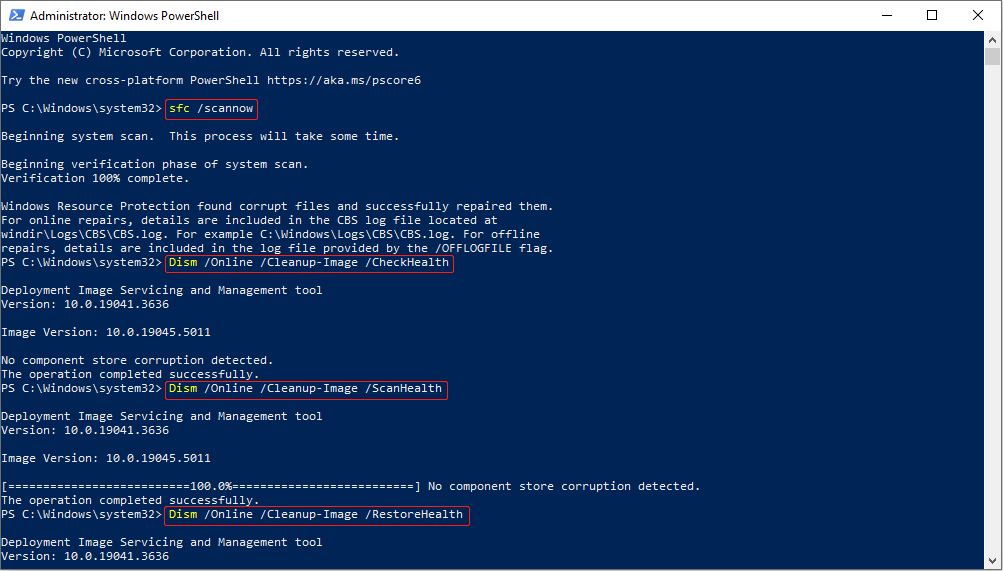
Einstellungen und klicken Sie auf Update & Sicherheit > Windows Update.
Schritt 2: Klicken Sie im rechten Bereich aufNach Updates suchen.
Nach der Überprüfung die neueren Die aktuelle Version wird auf dem Bildschirm angezeigt. Klicken Sie aufHerunterladen und installieren, um den gesamten Vorgang abzuschließen.
-
 So löschen Sie Ihre Daten von einer Person -SuchseiteDieser Artikel wurde zuletzt am 24. Februar 2025 aktualisiert. Viele Menschen wissen nicht, dass eine erhebliche Menge ihrer persönlichen Date...Software-Tutorial Gepostet am 2025-04-21
So löschen Sie Ihre Daten von einer Person -SuchseiteDieser Artikel wurde zuletzt am 24. Februar 2025 aktualisiert. Viele Menschen wissen nicht, dass eine erhebliche Menge ihrer persönlichen Date...Software-Tutorial Gepostet am 2025-04-21 -
 So verschleiern Sie ein iPad als LaptopIn diesem aktualisierten Artikel (ursprünglich veröffentlicht am 31. Oktober 2019) wird untersucht, wie Sie Ihr iPad mit iPados 16 Beta -Funktionen i...Software-Tutorial Gepostet am 2025-04-21
So verschleiern Sie ein iPad als LaptopIn diesem aktualisierten Artikel (ursprünglich veröffentlicht am 31. Oktober 2019) wird untersucht, wie Sie Ihr iPad mit iPados 16 Beta -Funktionen i...Software-Tutorial Gepostet am 2025-04-21 -
 Wie reinige ich Mac -Mailbox -Cache? Wie lösche ich es auf Mac?In diesem Leitfaden wird erläutert, wie Sie den Mail -Cache auf Ihrem Mac löschen und allgemeine Probleme wie langsame Leistung und E -Mail -Ladeprob...Software-Tutorial Gepostet am 2025-04-21
Wie reinige ich Mac -Mailbox -Cache? Wie lösche ich es auf Mac?In diesem Leitfaden wird erläutert, wie Sie den Mail -Cache auf Ihrem Mac löschen und allgemeine Probleme wie langsame Leistung und E -Mail -Ladeprob...Software-Tutorial Gepostet am 2025-04-21 -
 So priorisieren Sie die Zuweisung von WLAN auf die am dringendsten benötigten Gerätemoderne Häuser haben normalerweise mehrere Geräte, die gleichzeitig mit Wi-Fi-Zugangsnetzwerken verbunden sind, was häufig zu Bandbreiten-Dichthei...Software-Tutorial Gepostet am 2025-04-19
So priorisieren Sie die Zuweisung von WLAN auf die am dringendsten benötigten Gerätemoderne Häuser haben normalerweise mehrere Geräte, die gleichzeitig mit Wi-Fi-Zugangsnetzwerken verbunden sind, was häufig zu Bandbreiten-Dichthei...Software-Tutorial Gepostet am 2025-04-19 -
 McAfee Antivirus Software Review: Ist es genug? 【Funktion, Preis】McAfee: Ein erfahrener Antivirus, aber ist es das Beste für Macs? McAfee, ein langjähriger und seriöser Name in Cybersicherheit, bietet eine robust...Software-Tutorial Gepostet am 2025-04-19
McAfee Antivirus Software Review: Ist es genug? 【Funktion, Preis】McAfee: Ein erfahrener Antivirus, aber ist es das Beste für Macs? McAfee, ein langjähriger und seriöser Name in Cybersicherheit, bietet eine robust...Software-Tutorial Gepostet am 2025-04-19 -
 OnePlus Watch 3 wird aufgrund lustiger Probleme auf April verschobenNachdem die lang erwartete OnePlus Watch 3 SmartWatch veröffentlicht wurde, kann der Kaufplan eine leichte Anpassung erfordern. Ein lächerliches P...Software-Tutorial Gepostet am 2025-04-19
OnePlus Watch 3 wird aufgrund lustiger Probleme auf April verschobenNachdem die lang erwartete OnePlus Watch 3 SmartWatch veröffentlicht wurde, kann der Kaufplan eine leichte Anpassung erfordern. Ein lächerliches P...Software-Tutorial Gepostet am 2025-04-19 -
 Tipps, um die Tap -Funktion auf der Rückseite Ihres iPhone optimal zu nutzenIm Laufe der Jahre hat Apple eine große Anzahl von Tools entwickelt, um iPhones bequemer zu gestalten. Obwohl die Funktion "zurück -zurück&qu...Software-Tutorial Gepostet am 2025-04-18
Tipps, um die Tap -Funktion auf der Rückseite Ihres iPhone optimal zu nutzenIm Laufe der Jahre hat Apple eine große Anzahl von Tools entwickelt, um iPhones bequemer zu gestalten. Obwohl die Funktion "zurück -zurück&qu...Software-Tutorial Gepostet am 2025-04-18 -
 Erhalten Sie schnell Windows 11 24H2 -Updates, überspringen Sie die wartende WarteschlangeIm umfassenden Leitfaden führt Sie in Minitool mithilfe von Gruppenrichtlinien und Registrierung die Windows 11 24H2 -Wartezeile um. Aktivieren Sie M...Software-Tutorial Gepostet am 2025-04-18
Erhalten Sie schnell Windows 11 24H2 -Updates, überspringen Sie die wartende WarteschlangeIm umfassenden Leitfaden führt Sie in Minitool mithilfe von Gruppenrichtlinien und Registrierung die Windows 11 24H2 -Wartezeile um. Aktivieren Sie M...Software-Tutorial Gepostet am 2025-04-18 -
 Tipps für die Verwendung von Mobiltelefon -Hotspots: So vermeiden Sie den Anstieg des DatenverkehrsIhr Telefon als Hotspot für Ihren Laptop unterwegs ist bequem, aber Laptops sind Datenschweine. Im Gegensatz zu Telefonen, die Wi-Fi für Aufgaben wie...Software-Tutorial Gepostet am 2025-04-18
Tipps für die Verwendung von Mobiltelefon -Hotspots: So vermeiden Sie den Anstieg des DatenverkehrsIhr Telefon als Hotspot für Ihren Laptop unterwegs ist bequem, aber Laptops sind Datenschweine. Im Gegensatz zu Telefonen, die Wi-Fi für Aufgaben wie...Software-Tutorial Gepostet am 2025-04-18 -
 Welches ist besser im Vergleich zu iPhone und Android?wählen Sie zwischen iOS und Android: ein detaillierter Vergleich Der Mobiltelefonmarkt wird von zwei Hauptakteuren dominiert: iOS und Android. Bei...Software-Tutorial Gepostet am 2025-04-17
Welches ist besser im Vergleich zu iPhone und Android?wählen Sie zwischen iOS und Android: ein detaillierter Vergleich Der Mobiltelefonmarkt wird von zwei Hauptakteuren dominiert: iOS und Android. Bei...Software-Tutorial Gepostet am 2025-04-17 -
 Safari verlangsamt sich auf Mac? Das Geheimnis, um Safari zu beschleunigen!Safari Browser läuft langsam? Ein Muss zur Beschleunigung für Mac-Benutzer! safari ist einer der schnellsten Browser auf Mac, aber es ist auch nich...Software-Tutorial Gepostet am 2025-04-17
Safari verlangsamt sich auf Mac? Das Geheimnis, um Safari zu beschleunigen!Safari Browser läuft langsam? Ein Muss zur Beschleunigung für Mac-Benutzer! safari ist einer der schnellsten Browser auf Mac, aber es ist auch nich...Software-Tutorial Gepostet am 2025-04-17 -
 Ich dachte, ich würde niemals eine Brieftasche brauchen, bis dies passierteSie sind in einem schönen Restaurant mit Ihrem Geliebten; Vielleicht genießen Sie beide ein schönes Steak. Nach einer Weile heben Sie Ihre Hand und f...Software-Tutorial Gepostet am 2025-04-17
Ich dachte, ich würde niemals eine Brieftasche brauchen, bis dies passierteSie sind in einem schönen Restaurant mit Ihrem Geliebten; Vielleicht genießen Sie beide ein schönes Steak. Nach einer Weile heben Sie Ihre Hand und f...Software-Tutorial Gepostet am 2025-04-17 -
 Vergleich zwischen McAfee und Mackeeper: Welches ist besser? Wie wählen Sie Antivirensoftware?Die richtige Cybersecurity -Lösung für Ihren Mac kann schwierig sein. Dieser Vergleich von McAfee und Mackeeper hilft Ihnen, sich zwischen einer eta...Software-Tutorial Gepostet am 2025-04-17
Vergleich zwischen McAfee und Mackeeper: Welches ist besser? Wie wählen Sie Antivirensoftware?Die richtige Cybersecurity -Lösung für Ihren Mac kann schwierig sein. Dieser Vergleich von McAfee und Mackeeper hilft Ihnen, sich zwischen einer eta...Software-Tutorial Gepostet am 2025-04-17 -
 7 Sicherheitskommunikations -Apps, die Sie verwenden solltenDie Auswahl einer Messaging -App läuft häufig auf das hinaus, was Ihre Kontakte verwenden, und übersehen einen entscheidenden Faktor: Sicherheit. Wi...Software-Tutorial Gepostet am 2025-04-17
7 Sicherheitskommunikations -Apps, die Sie verwenden solltenDie Auswahl einer Messaging -App läuft häufig auf das hinaus, was Ihre Kontakte verwenden, und übersehen einen entscheidenden Faktor: Sicherheit. Wi...Software-Tutorial Gepostet am 2025-04-17 -
 Der ultimative Leitfaden zum Beschriften einer WebsiteBeyond Static: Anmerkende Webseiten mühelos Das Web sollte keine statische Erfahrung sein. Mit den richtigen Tools können Sie sich aktiv mit Webs...Software-Tutorial Gepostet am 2025-04-17
Der ultimative Leitfaden zum Beschriften einer WebsiteBeyond Static: Anmerkende Webseiten mühelos Das Web sollte keine statische Erfahrung sein. Mit den richtigen Tools können Sie sich aktiv mit Webs...Software-Tutorial Gepostet am 2025-04-17
Chinesisch lernen
- 1 Wie sagt man „gehen“ auf Chinesisch? 走路 Chinesische Aussprache, 走路 Chinesisch lernen
- 2 Wie sagt man auf Chinesisch „Flugzeug nehmen“? 坐飞机 Chinesische Aussprache, 坐飞机 Chinesisch lernen
- 3 Wie sagt man auf Chinesisch „einen Zug nehmen“? 坐火车 Chinesische Aussprache, 坐火车 Chinesisch lernen
- 4 Wie sagt man auf Chinesisch „Bus nehmen“? 坐车 Chinesische Aussprache, 坐车 Chinesisch lernen
- 5 Wie sagt man „Fahren“ auf Chinesisch? 开车 Chinesische Aussprache, 开车 Chinesisch lernen
- 6 Wie sagt man Schwimmen auf Chinesisch? 游泳 Chinesische Aussprache, 游泳 Chinesisch lernen
- 7 Wie sagt man auf Chinesisch „Fahrrad fahren“? 骑自行车 Chinesische Aussprache, 骑自行车 Chinesisch lernen
- 8 Wie sagt man auf Chinesisch Hallo? 你好Chinesische Aussprache, 你好Chinesisch lernen
- 9 Wie sagt man „Danke“ auf Chinesisch? 谢谢Chinesische Aussprache, 谢谢Chinesisch lernen
- 10 How to say goodbye in Chinese? 再见Chinese pronunciation, 再见Chinese learning

























